ما هو التنسيق الشرطي في Excel؟
نشرت: 2020-10-22تخيل لو كان لديك مئات الموظفين يعملون تحت إدارتك وتحتاج إلى معرفة تفاصيل رواتب عشرين موظفًا فقط وأقسامهم. من المستحيل القيام بمثل هذا الشيء بمجرد الإشارة إلى أن التنسيق الشرطي يكون مفيدًا. وبالتالي ، يصبح من الضروري معرفة التنسيق الشرطي .
التنسيق الشرطي هو ميزة تسمح لنا بفرز الخلايا الوحيدة التي تتطابق وفقًا للحالة التي نقدمها. يتم استخدامه في الغالب لتسليط الضوء أو التأكيد على بيانات معينة وتصور البيانات باستخدام الأشرطة والمقاييس وما إلى ذلك.
لنبدأ الآن.
حدد الصفحة الرئيسية >> أداة التنسيق الشرطي الموجودة في مجموعة الأنماط ، والتي تحتوي على المزيد من الخيارات. الآن اضغط على السهم.
هناك خيارات مثل:
1. تمييز قواعد الخلايا

2. أعلى / أسفل القواعد
3. أشرطة البيانات
4. مقاييس اللون
5. مجموعات الأيقونات.
قراءة: صيغ Excel المتقدمة
جدول المحتويات
تمييز قواعد الخلايا
يتم استخدام خيار Highlight Cells Rules في تسليط الضوء فقط تلك الخلايا التي تفي بالشرط . هذه هي جزء من القواعد المحددة مسبقًا.
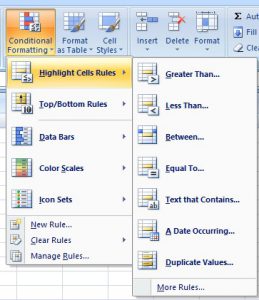
لنأخذ مجموعة البيانات كمثال شائع ونبرزها فيما يتعلق بالأنواع. لننظر هنا إلى النطاق B2: D8.
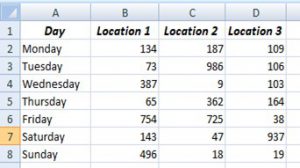
هناك فئات تحت هذا الخيار ، مثل:
أكثر من
يتيح لك الخيار تمييز الأرقام الأكبر من الرقم الذي تم تعيينه.
ضع في اعتبارك أننا بحاجة إلى إبراز الأرقام الأكبر من 362.
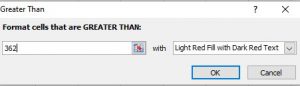
يمكن تحديد بعض الخيارات لتعيين اللون المراد تسليط الضوء عليه.
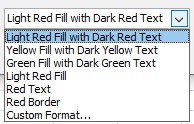
انتاج:
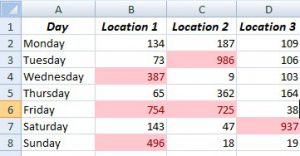
أقل من
يتيح لك هذا الخيار تمييز القيم الأقل من الرقم المحدد 40 فقط.
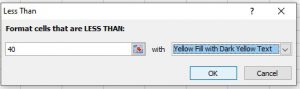
ما بين
يمكن استخدام هذا الخيار لتمييز الأرقام التي تقع بين قيمتين محددتين فقط.
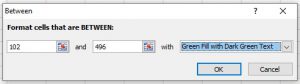
يساوي
يستخدم الخيار لتمييز القيم التي تساوي القيمة المحددة فقط.
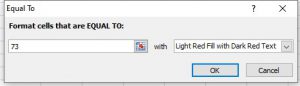
النص الذي يحتوي على
يتيح لك الخيار تمييز الكلمات التي تحددها فقط.
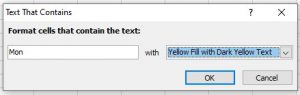
تاريخ يحدث
يتيح لك هذا الخيار تسليط الضوء.
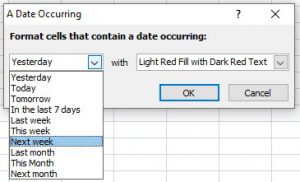
مكرر
يتيح لك الخيار تمييز الخلايا التي تحتوي على رقم مكرر أو الأرقام التي لم تتكرر بناءً على الخيار المحدد.
مثال: إذا كانت لدينا القيمة 194 ، فسيتم تمييز الخلايا التي تحتوي على 194 كقيمتها إذا نقرنا على خيار تكرار والعكس صحيح إذا نقرنا على الخيار فريد.
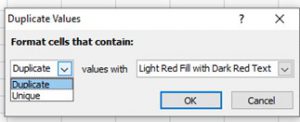
أعلى / أسفل القواعد
بالنظر إلى أنك تريد معرفة أفضل أو أسوأ القيم لمجموعة بيانات ضخمة ، يمكنك استخدام هذا الخيار. القواعد العلوية / السفلية هي مجموعة أخرى من القواعد المحددة مسبقًا التي تسمح لك بإدخال رقم معين ، وسيكون الإخراج وفقًا للنطاق الذي حددته مسبقًا.
- أهم 10 عناصر
- أهم 10٪ عناصر
- أسفل 10 عناصر
- أدنى 10٪ عناصر
- فوق المتوسط
- أقل من المتوسط
لنأخذ نفس مجموعة البيانات الآن. النطاق هو B2: D8.

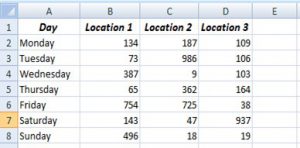
أهم 10 عناصر
يتيح لك الخيار تمييز أعلى 10 من الخلايا المحددة. ومع ذلك ، يمكن تغيير الرقم. بشكل افتراضي ، على الرغم من ذلك ، فهو 10 في جميع الفئات.
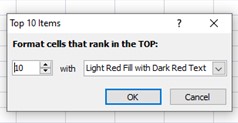
أسفل 10 عناصر
يستخدم هذا لتمييز الخلايا التي تحتوي على أقل القيم في الخلايا المحددة.
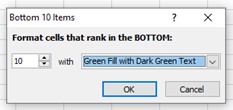
افترض أن لدينا قيمًا من 0-1000.
أهم 10٪ عناصر
يبرز الخيار القيم العليا لنطاق الخلايا المحدد. ستسلط أعلى 10٪ الضوء على الخلايا ذات القيم من 900-1000.
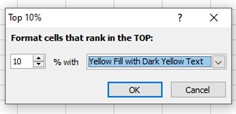
أدنى 10٪ عناصر
يبرز الخيار الخلايا التي تحتوي على قيم أدنى 10٪.
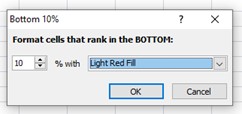
فوق المتوسط
يقوم Excel بحساب متوسط قيمة النطاق المحدد وسيسلط الضوء فقط على تلك الخلايا التي تكون أعلى من متوسط القيمة. ضع في اعتبارك متوسط القيمة 42.5 ، ثم سيتم تمييز الخلايا التي تحتوي على قيم أعلى من هذه القيمة.
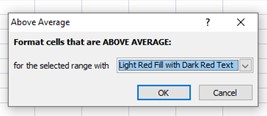
أقل من المتوسط
يتبع هذا الخيار نفس القواعد ، ولكن سيتم تمييز الخلايا التي تحتوي على قيم أقل من متوسط القيمة ، وهذا هو الاختلاف الوحيد.
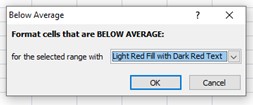
أشرطة البيانات
شريط البيانات هو خيار يعرض قيمة الخلايا المحددة في شكل أشرطة بيانات. تختلف أشرطة البيانات هذه في الحجم بناءً على القيمة الموجودة في الخلايا المحددة. على سبيل المثال ، بالنسبة للقيمة الأعلى ، سيكون الشريط أطول ، وبالنسبة للقيم الأصغر ، سيكون أقصر.
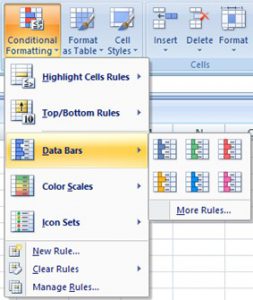
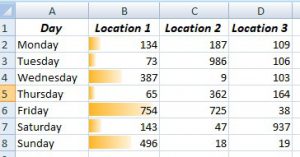
يمكننا أن نرى أن الخلايا الموجودة في العمود B لها أنواع مختلفة من أشرطة البيانات. بالنسبة للأرقام مثل 65 ، 173 ، يكون شريط البيانات أقصر مقارنة بأشرطة البيانات للأرقام مثل 387 ، 496 ، إلخ.
المقاييس اللونية
مقياس اللون هو خيار يُستخدم للإشارة إلى مجموعة مختلفة من القيم أو الخلايا ذات الأنواع المختلفة من الخيارات. في أي خيار ، يشير الصف العلوي من اللون إلى القيمة الأكبر ويشير الصف الأخير من اللون إلى القيمة الأصغر. لنأخذ المجموعة الثالثة هنا.
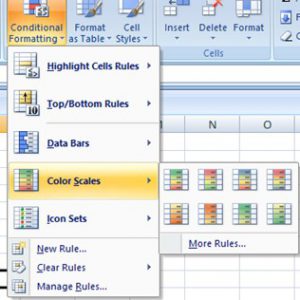
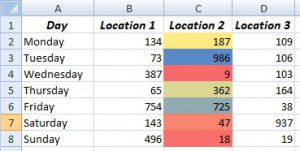
مجموعات الرموز
مجموعات الرموز هي أنواع مختلفة من أدوات التمييز التي يمكن استخدامها لتفسير البيانات بسهولة دون الحاجة إلى النظر باهتمام.
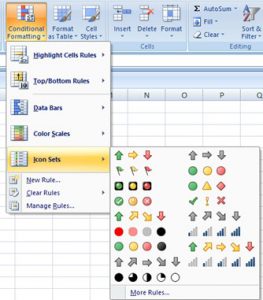
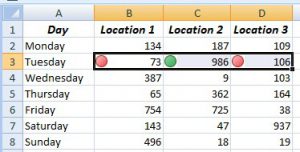
القيم التي تقل عن 200 أو تساويها تتحول إلى اللون الأحمر وتتحول القيم الأخرى إلى اللون الأخضر.
ميزات مهمة أخرى
هناك ثلاثة خيارات أخرى في القائمة المنسدلة للتنسيق الشرطي.
قانون جديد
يتيح لك خيار القاعدة الجديد إعادة تعيين جميع القيم أو الشروط التي قدمتها في أي من الخيارات في نافذة منفصلة. باستخدام هذا ، يمكنك إجراء التنسيق الشرطي باستخدام الصيغة أيضًا. والخطوات هي كما يلي:

- انقر فوق استخدام صيغة لتحديد الخلايا المراد تنسيقها .
- أدخل قيمة الخلية عن طريق النقر على العمود وسحبه حيث يتعين عليك استخدام الصيغة. لا يمكننا أخذ $ C $ 2 لأنه سيتم تضمين هذه الخلية فقط لأننا نحتاج إلى العمود بأكمله ، سنستخدم $ C2.
- انقر فوق تنسيق >> تعبئة >> موافق ومرة أخرى موافق.
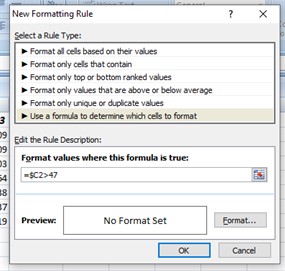
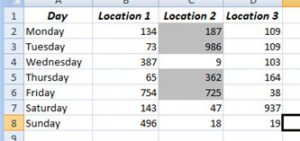
قواعد واضحة
تحتوي "مسح القواعد" مرة أخرى على خيارين آخرين ، وهما "مسح" من الخلايا المحددة ومسح من الورقة بأكملها. يتم استخدامها لمسح القاعدة بأكملها إما من الصفوف المحددة أو من الورقة بأكملها حسب الخيار الذي تختاره.
إدارة القواعد
توفر لك إدارة القواعد نافذة مختلفة تمامًا كما هو الحال في خيار القواعد الجديدة الذي يتيح لك تحرير أو حذف أي قواعد.
كيف تتعلم اكسل مجانا؟
ركزت المدونة على فهم ما هو التنسيق الشرطي في العمق. وبالتالي ، يمكننا أن نرى أن MS Excel يحتوي على العديد من الميزات الموفرة للوقت والتي يمكن أن تكون أكثر فائدة ويمكن أن تجعلك أكثر إنتاجية.
- توجه إلى upStart الصفحة
- حدد الدورة التدريبية "الشروع في استخدام Excel - الأساسيات والمتقدمة"
- انقر فوق الزر "تسجيل"
- أكمل عملية التسجيل
هذا هو. بعد الانتهاء من هذه الخطوات ، يمكنك البدء في تعلم أساسيات برنامج Excel وتطبيقاته في تحليل البيانات. ستمنحك هذه الدورة التدريبية الأساس اللازم لتعلم المزيد من المفاهيم المتقدمة لاحقًا. توجه إلى صفحة upStart الخاصة بنا وقم بالتسجيل في هذا البرنامج اليوم.
إذا كان لديك أي أسئلة أو اقتراحات بخصوص هذه الدورة ، فيرجى إخبارنا من خلال قسم التعليقات أدناه. نحب أن نسمع منك.
